报表设计器介绍
报表设计器提供了丰富的的图表组件,并对这些组件进行了分类展示,你可根据企业需求选择自己所需的组件配置进行数据分析、汇总、查询等。
报表页面介绍
报表设计器分「右侧操作栏」、「组件选择区」、「页面设置栏」、「画布区」,其中画布区包含了「筛选区」,如图:
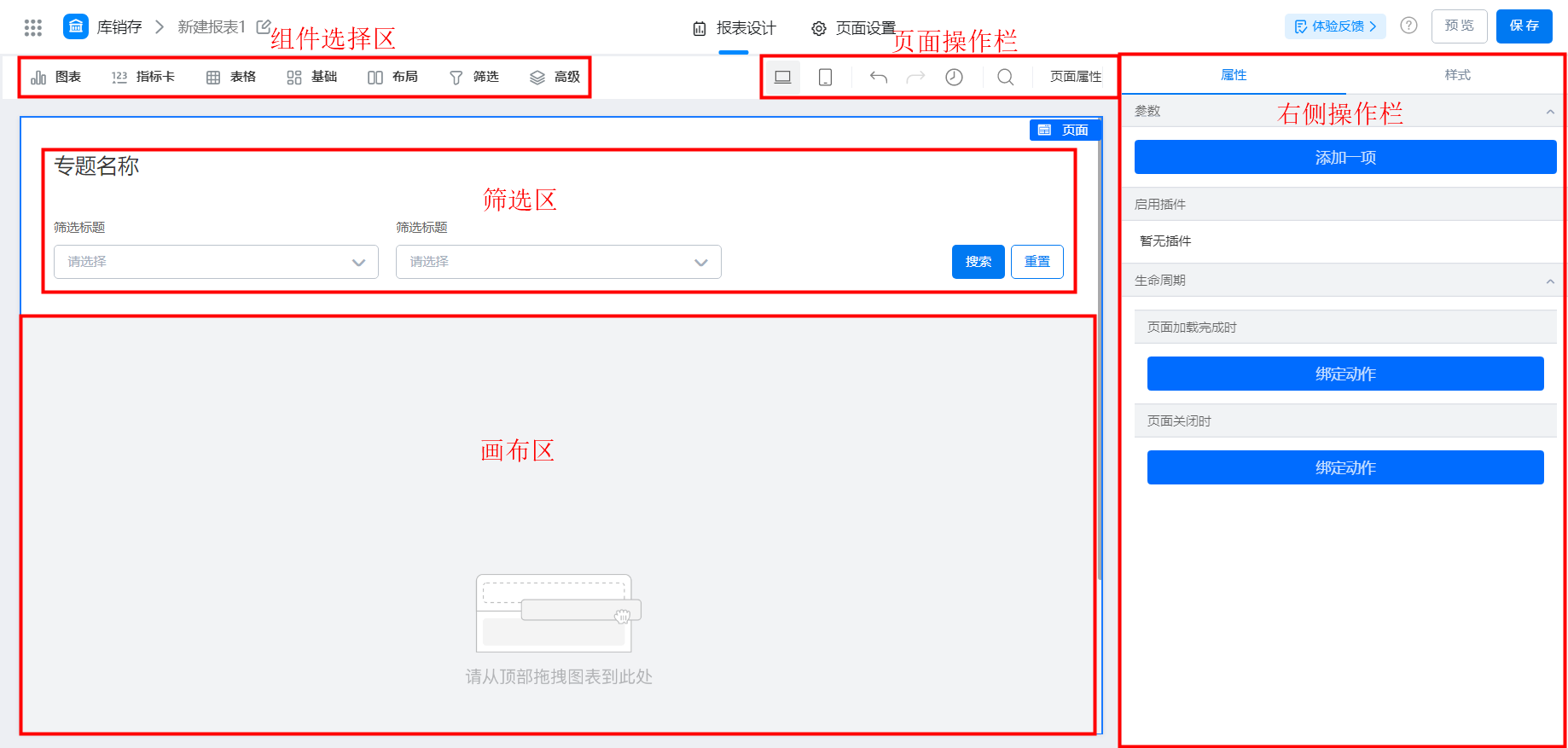
页面设置栏
点击设置即可对报表整体进行设置属性,可配置页面加载完成和页面关闭时执行的动作
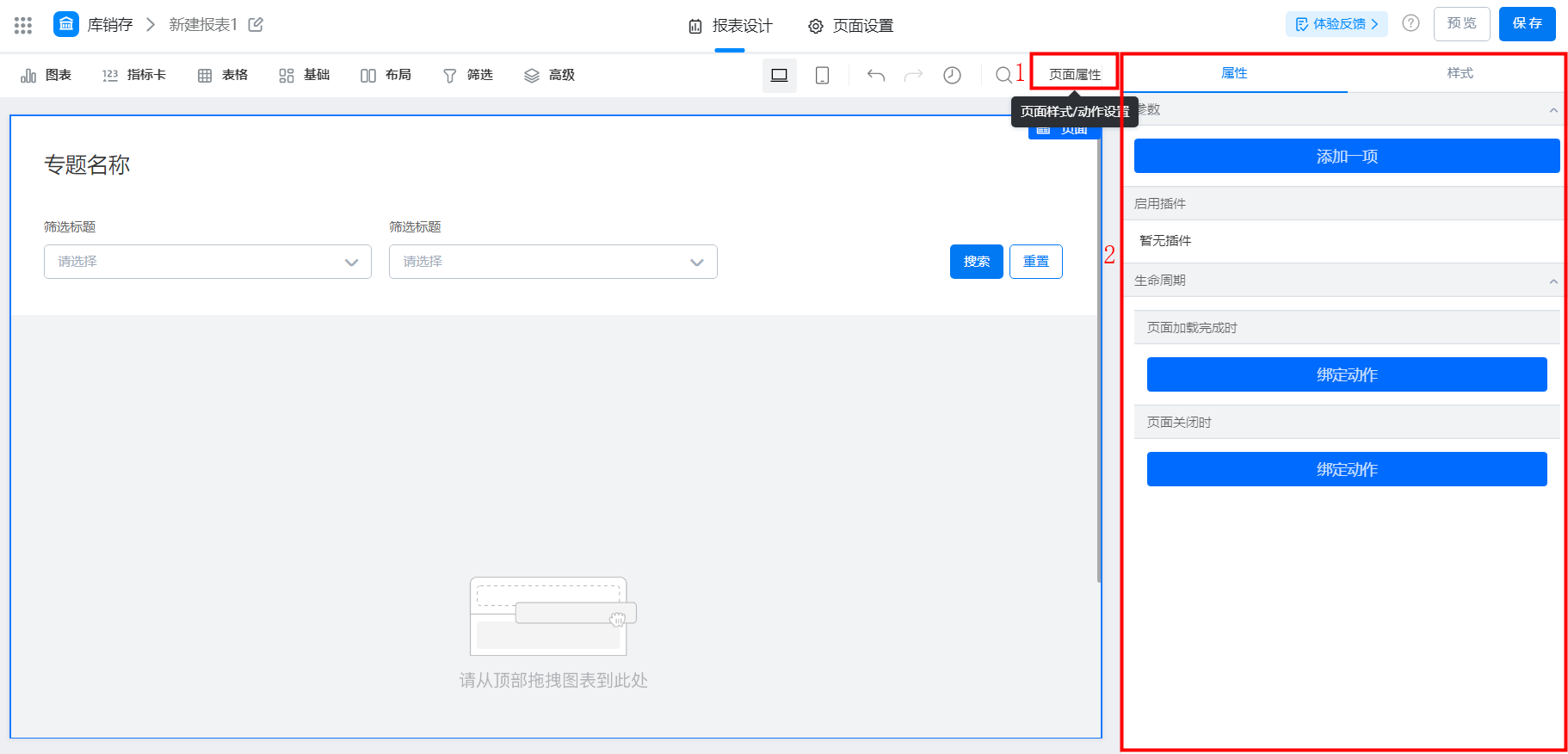
点击样式可对报表整体样式进行配置
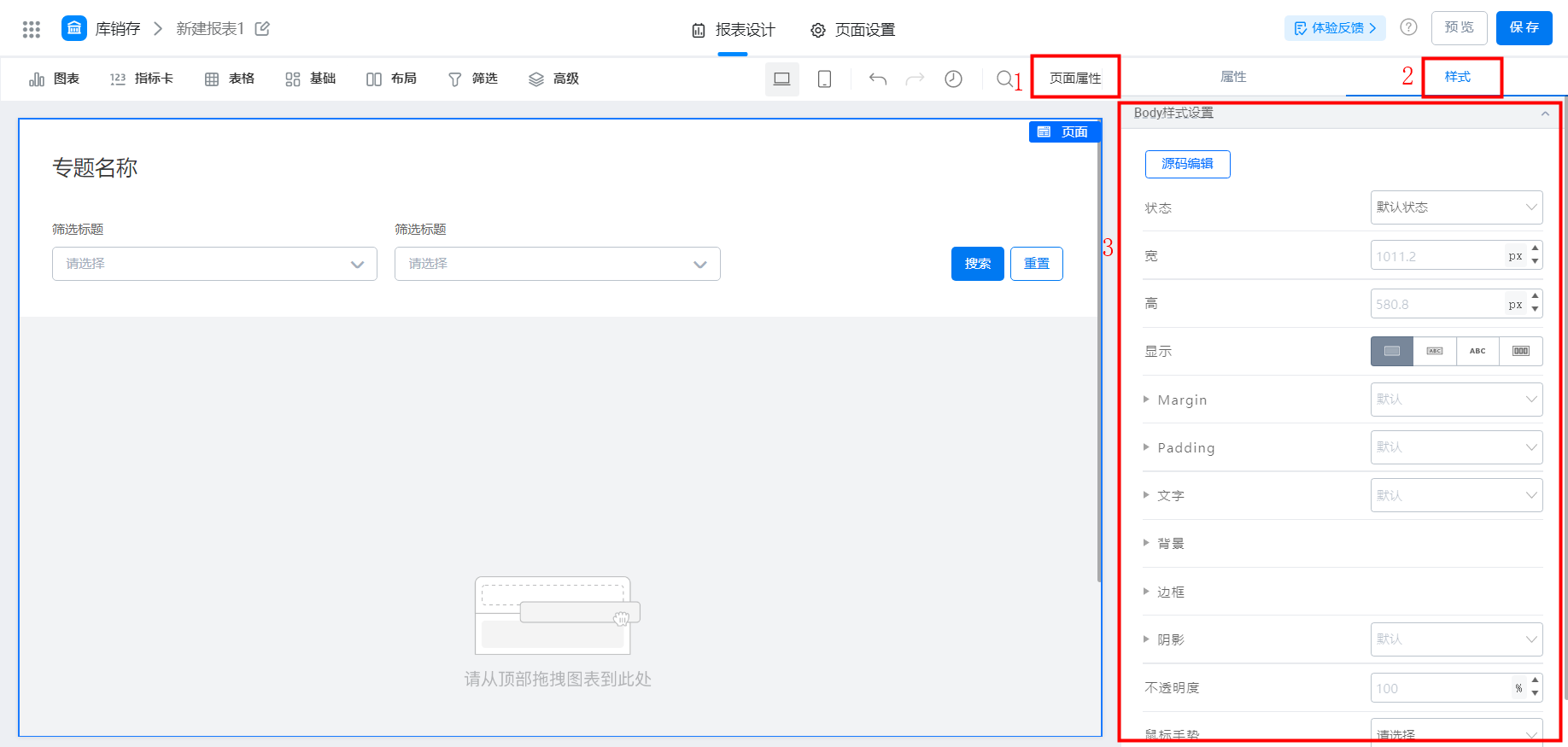
组件选择区
报表提供各式各样的图表组件,可根据自己需求选取组件进行数据展示以及分析
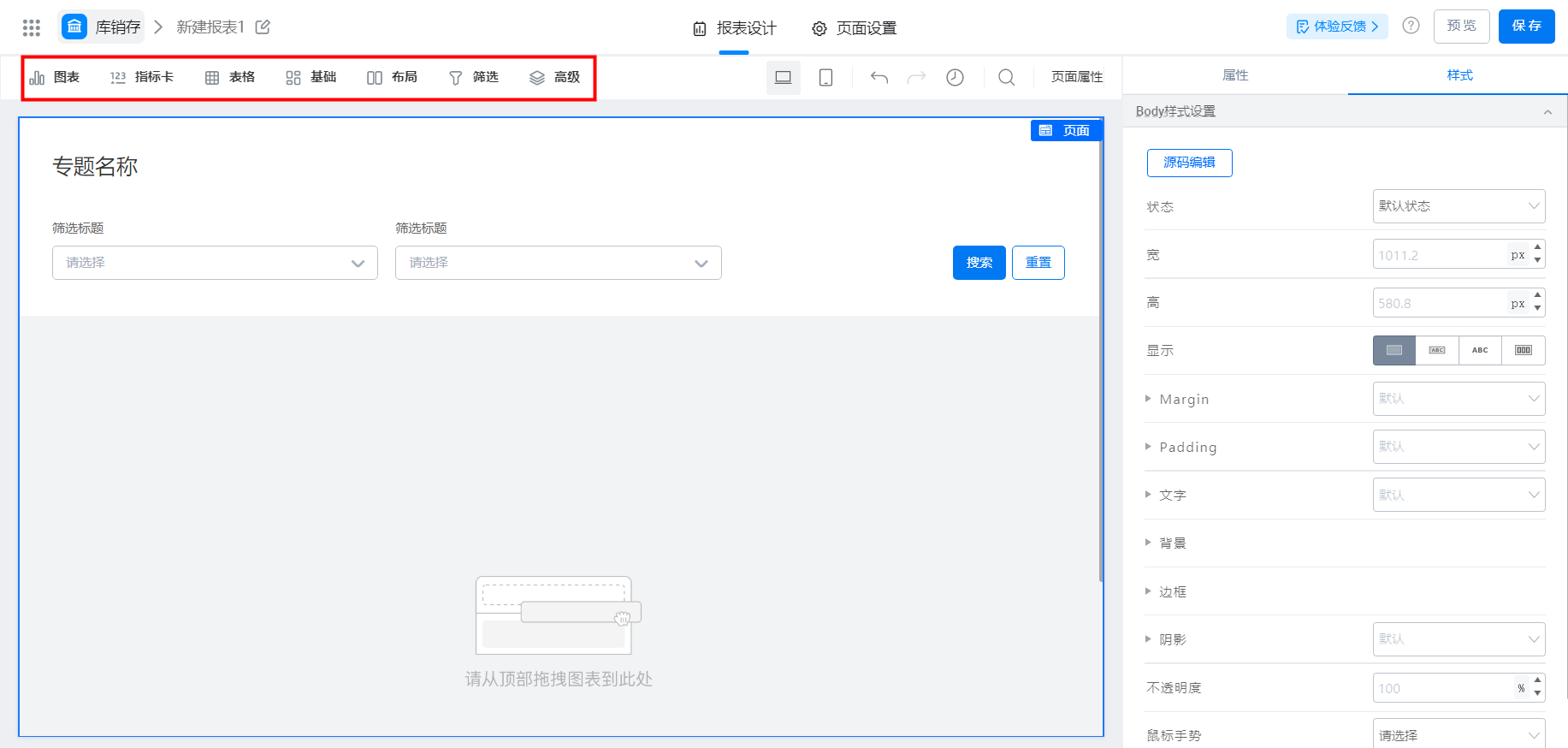
筛选区
在画布区默认有一个筛选标题的筛选组件,也可在上方选取下拉筛选或时间筛选
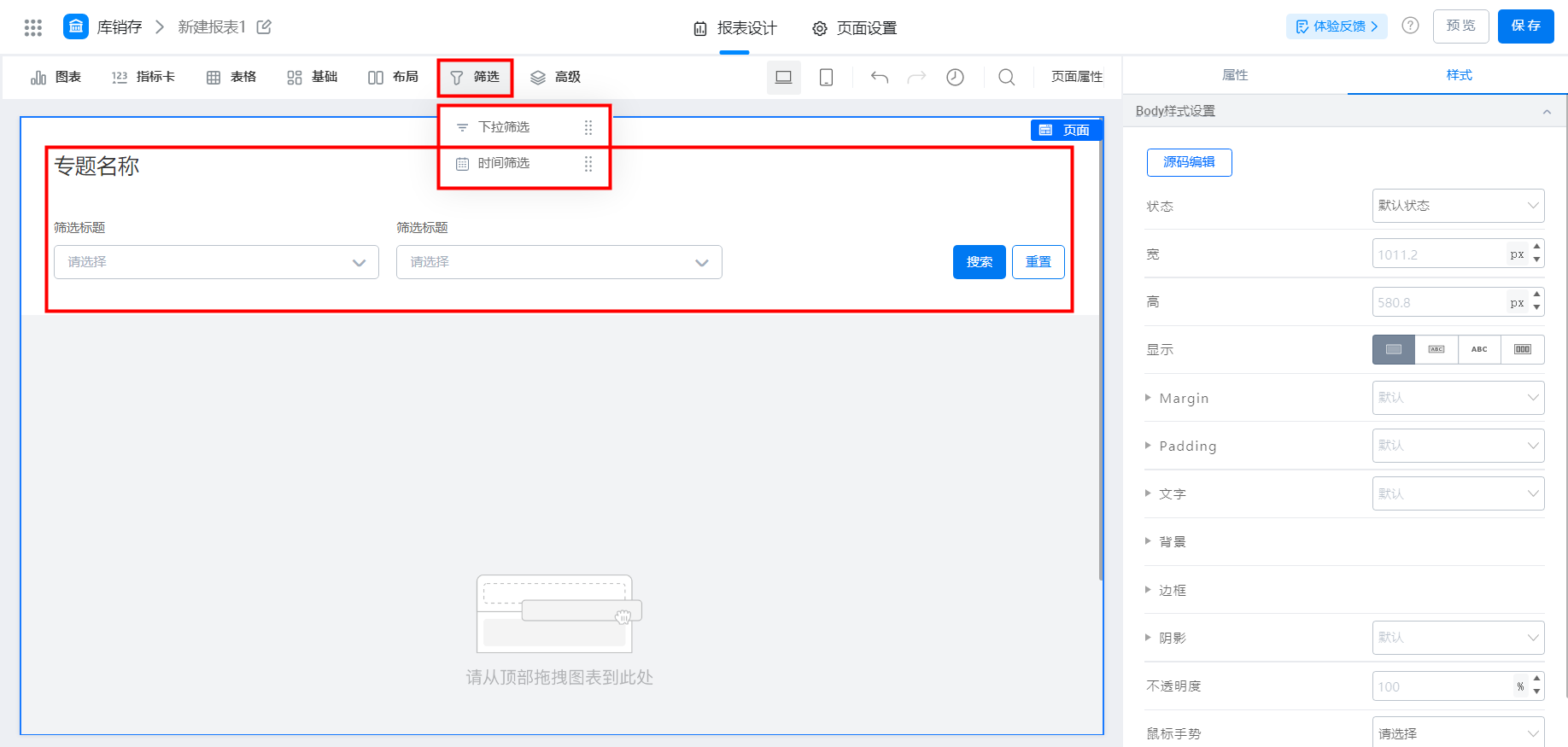
右侧操作区
对选取的报表组件进行数据集和展示数据字段、样式等配置
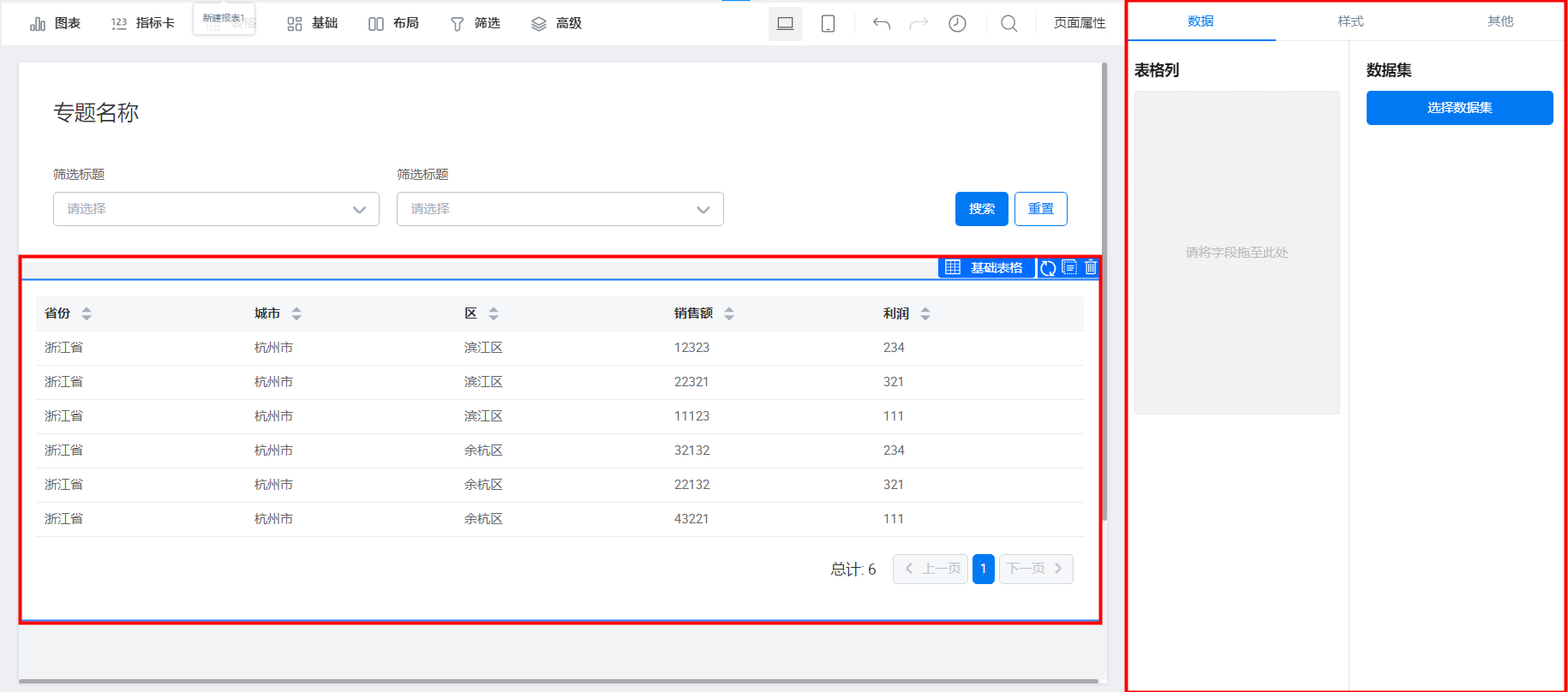
常见问题
字段数据设置项链接无法选择到字段是什么情况?
@ 符号需要使用英文状态下才可以,中文符号不支持。
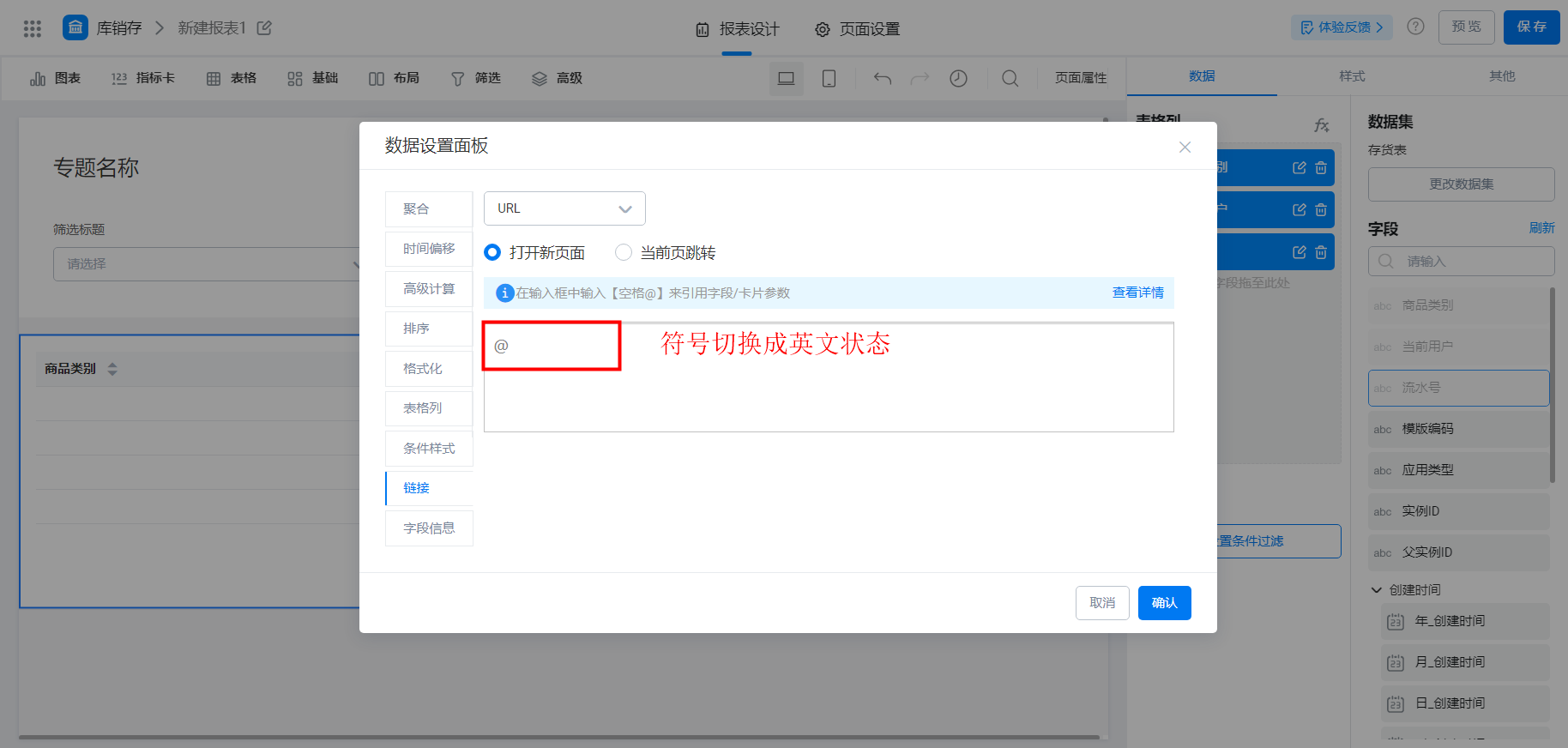
磁贴与布局组件配合使用问题
宜搭报表默认对每个组件支持磁贴拖拽,方便快速对图表的宽高及位置进行即时设置。但当要配合多层的容器组件嵌套使用时(例如 tab 页、分栏、容器等),为了提高页面的性能,推荐将外层的容器的磁贴开关关闭,以提高报表整体的加载性能。
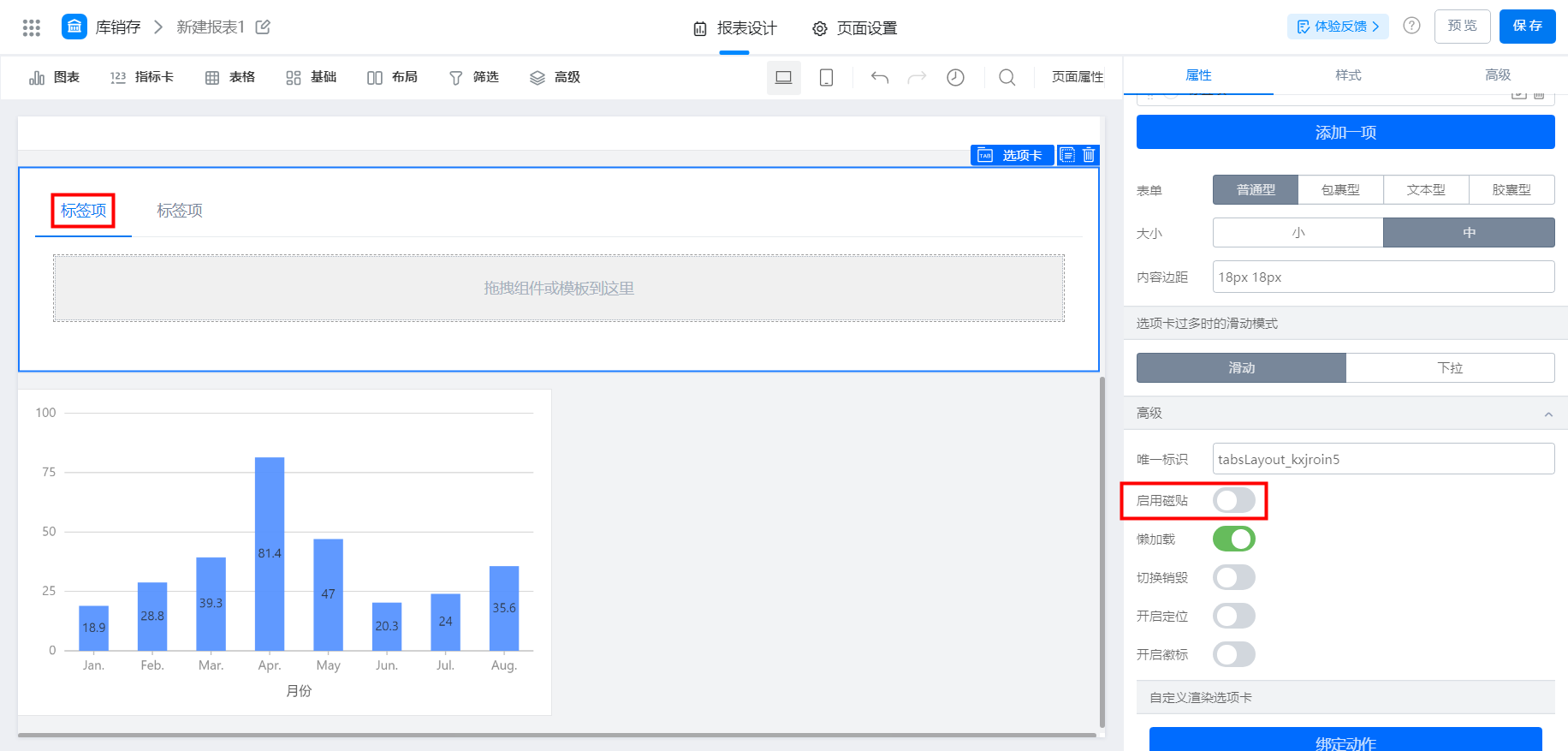
报表图表和数据卡片是否能够互通?
回答:能,复制粘贴即可,选择图表control+c;再去新的页面control+v,如下图
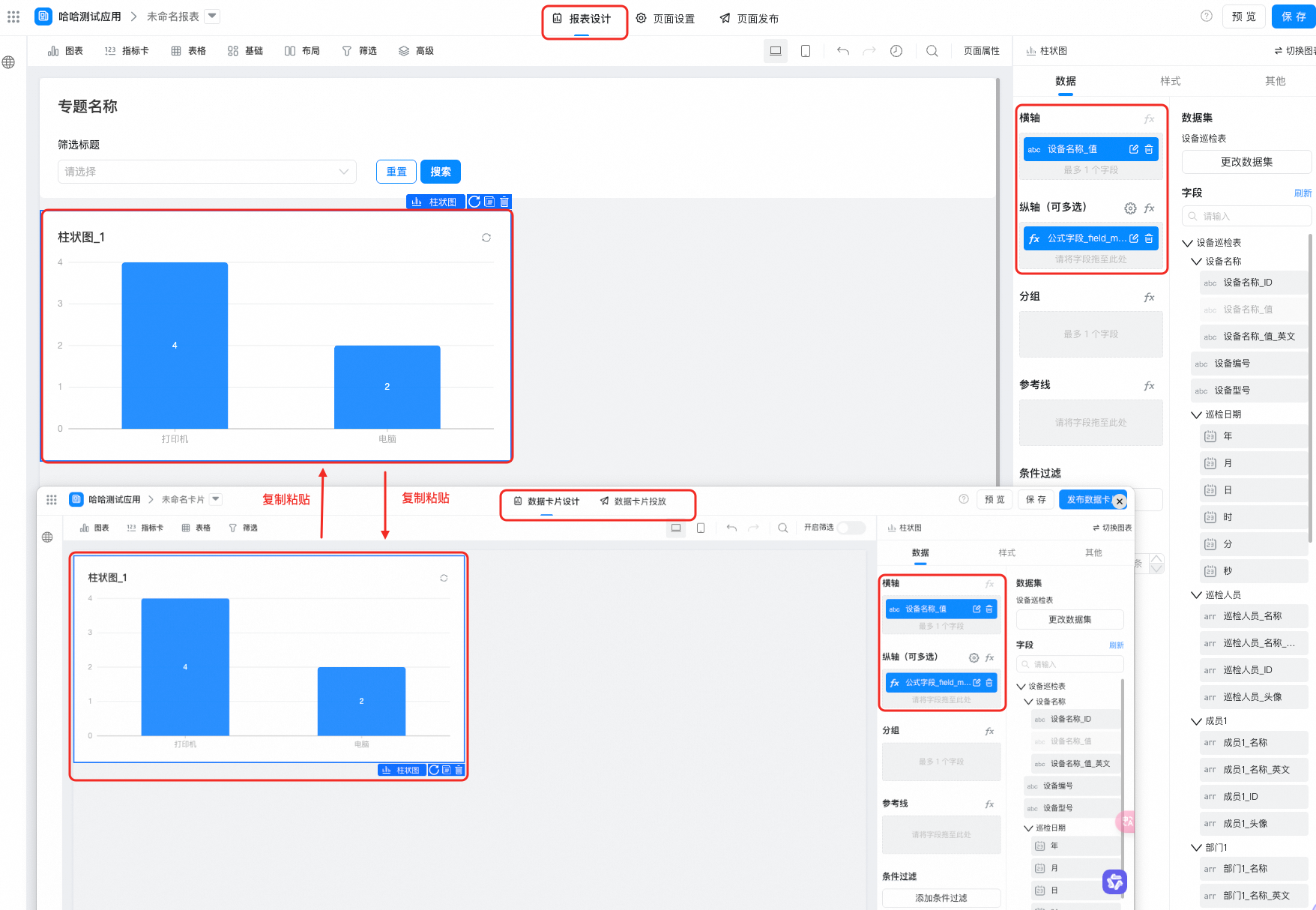
此文档对您是否有帮助?